
操作方法:
步骤一:下载驱动
-
点击这里 进入软件与驱动程序 。
![图片[1]-HP Laser MFP 1136w – 如何使用USB线连接安装驱动-抖有网](https://www.dyou.vip/wp-content/themes/zibll/img/thumbnail-lg.svg)
-
点击打印机 ,搜索机器型号数字部分 ,然后选择您的打印机
![图片[2]-HP Laser MFP 1136w – 如何使用USB线连接安装驱动-抖有网](https://www.dyou.vip/wp-content/themes/zibll/img/thumbnail-lg.svg)
-
进入软件和驱动程序后选择电脑操作系统 ,找到驱动程序-全功能驱动安装程序 ,点击下载
![图片[3]-HP Laser MFP 1136w – 如何使用USB线连接安装驱动-抖有网](https://www.dyou.vip/wp-content/themes/zibll/img/thumbnail-lg.svg)
步骤二:下载驱动
-
驱动下载完成后,找到驱动文件并双击运行
![图片[4]-HP Laser MFP 1136w – 如何使用USB线连接安装驱动-抖有网](https://www.dyou.vip/wp-content/themes/zibll/img/thumbnail-lg.svg)
-
出现解压提示,等待即可
![图片[5]-HP Laser MFP 1136w – 如何使用USB线连接安装驱动-抖有网](https://www.dyou.vip/wp-content/themes/zibll/img/thumbnail-lg.svg)
-
出现安装界面,点击下一步即可
![图片[6]-HP Laser MFP 1136w – 如何使用USB线连接安装驱动-抖有网](https://www.dyou.vip/wp-content/themes/zibll/img/thumbnail-lg.svg)
-
勾选“我已阅读并接受本许可协议的条款” 后点下一步
![图片[7]-HP Laser MFP 1136w – 如何使用USB线连接安装驱动-抖有网](https://www.dyou.vip/wp-content/themes/zibll/img/thumbnail-lg.svg)
-
打印机连接类型选择,选择USB连接 后点击下一步
![图片[8]-HP Laser MFP 1136w – 如何使用USB线连接安装驱动-抖有网](https://www.dyou.vip/wp-content/themes/zibll/img/thumbnail-lg.svg)
-
出现连接提示,请按提示连接USB数据线 后点击下一步
![图片[9]-HP Laser MFP 1136w – 如何使用USB线连接安装驱动-抖有网](https://www.dyou.vip/wp-content/themes/zibll/img/thumbnail-lg.svg)
-
出现驱动软件安装选项,驱动程序勾选如下图所示 ,直接点击下一步
![图片[10]-HP Laser MFP 1136w – 如何使用USB线连接安装驱动-抖有网](https://www.dyou.vip/wp-content/themes/zibll/img/thumbnail-lg.svg)
-
出现提示正在安装软件,耐心等待安装
![图片[11]-HP Laser MFP 1136w – 如何使用USB线连接安装驱动-抖有网](https://www.dyou.vip/wp-content/themes/zibll/img/thumbnail-lg.svg)
![图片[12]-HP Laser MFP 1136w – 如何使用USB线连接安装驱动-抖有网](https://www.dyou.vip/wp-content/themes/zibll/img/thumbnail-lg.svg)
-
出现驱动安装完成提示,可以勾选打印测试页 测试能否正常打印,或者点击完成后直接尝试打印自己的文档。
![图片[13]-HP Laser MFP 1136w – 如何使用USB线连接安装驱动-抖有网](https://www.dyou.vip/wp-content/themes/zibll/img/thumbnail-lg.svg)

© 版权声明
本文采用知识共享 署名4.0国际许可协议BY-NC-SA 进行授权
☀免责声明
本站为资源分享站,所有资源信息均来自网络,您必须在下载后的24个小时之内从您的电脑中彻底删除上述内容;版权争议与本站无关,所有资源仅供学习参考研究目的,如果您访问和下载此文件,表示您同意只将此文件用于参考、学习而非其他用途,否则一切后果请您自行承担,如果您喜欢该程序,请支持正版软件,购买注册,得到更好的正版服务。 本站为非盈利性站点,并不贩卖软件,不存在任何商业目的及用途,网站会员捐赠是您喜欢本站而产生的赞助支持行为,仅为维持服务器的开支与维护,全凭自愿无任何强求。
☀免责声明
本站为资源分享站,所有资源信息均来自网络,您必须在下载后的24个小时之内从您的电脑中彻底删除上述内容;版权争议与本站无关,所有资源仅供学习参考研究目的,如果您访问和下载此文件,表示您同意只将此文件用于参考、学习而非其他用途,否则一切后果请您自行承担,如果您喜欢该程序,请支持正版软件,购买注册,得到更好的正版服务。 本站为非盈利性站点,并不贩卖软件,不存在任何商业目的及用途,网站会员捐赠是您喜欢本站而产生的赞助支持行为,仅为维持服务器的开支与维护,全凭自愿无任何强求。

![图片[2]-HP Laser MFP 1136w – 如何使用USB线连接安装驱动-抖有网](https://support.hp.com/doc-images/658/c08760805.png)
![图片[3]-HP Laser MFP 1136w – 如何使用USB线连接安装驱动-抖有网](https://support.hp.com/doc-images/531/c08760806.png)
![图片[4]-HP Laser MFP 1136w – 如何使用USB线连接安装驱动-抖有网](https://support.hp.com/doc-images/404/c08760807.png)
![图片[5]-HP Laser MFP 1136w – 如何使用USB线连接安装驱动-抖有网](https://support.hp.com/doc-images/277/c08760808.png)
![图片[6]-HP Laser MFP 1136w – 如何使用USB线连接安装驱动-抖有网](https://support.hp.com/doc-images/150/c08760809.png)
![图片[7]-HP Laser MFP 1136w – 如何使用USB线连接安装驱动-抖有网](https://support.hp.com/doc-images/428/c08760810.png)
![图片[8]-HP Laser MFP 1136w – 如何使用USB线连接安装驱动-抖有网](https://support.hp.com/doc-images/301/c08760811.png)
![图片[9]-HP Laser MFP 1136w – 如何使用USB线连接安装驱动-抖有网](https://support.hp.com/doc-images/174/c08760812.png)
![图片[10]-HP Laser MFP 1136w – 如何使用USB线连接安装驱动-抖有网](https://support.hp.com/doc-images/47/c08760813.png)
![图片[11]-HP Laser MFP 1136w – 如何使用USB线连接安装驱动-抖有网](https://support.hp.com/doc-images/944/c08760814.png)
![图片[12]-HP Laser MFP 1136w – 如何使用USB线连接安装驱动-抖有网](https://support.hp.com/doc-images/817/c08760815.png)
![图片[13]-HP Laser MFP 1136w – 如何使用USB线连接安装驱动-抖有网](https://support.hp.com/doc-images/690/c08760816.png)
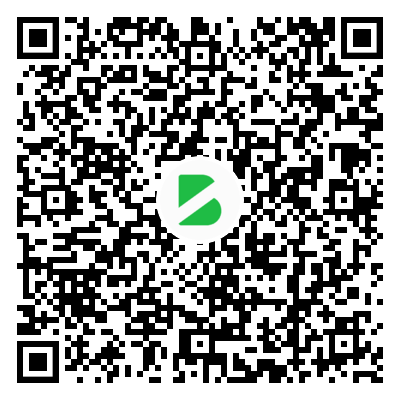

- 最新
- 最热
只看作者